スペースを節約するためにM2TSをMKVに変換する3つの簡単な方法
不要なオーディオトラックを削除したいので、M2TSをMKVに変換したいのですが、HDR、ビデオ、オーディオの品質を損なうことなく可能ですか?
-フォーラムM2TSは高画質で知られていますが、MKVは複数の音声トラックや字幕を含むファイルのみをサポートしています。そのため、M2TSをMKVに変換することは、ファイルの損失を防ぎながら再生を容易にする良い方法です。この記事では、画質を損なわずに、それぞれのニーズに適した3つの方法をご紹介します。
ガイドリスト
M2TSとは何か、なぜ変換する必要があるのか 品質を損なうことなくM2TSからMKVに変換するプロフェッショナルなコンバータ 柔軟だが要求の厳しいFFmpegを使用してM2TSをMKVに変換する HandbrakeでM2TSをMKVに無料で簡単に変換 オンラインコンバーターを使用してM2TSをMKVに素早く変換する手順M2TSとは何か、なぜ変換する必要があるのか
M2TS(MPEG-2トランスポートストリーム)は、AVCHDを録画規格として採用し、より詳細な色彩情報を保持しながら高解像度の動画をサポートします。Blu-rayディスクで広く使用され、DVD、ハードディスク、SSDなどのランダムアクセスメディアでも問題なく再生できます。しかし、ファイルサイズが大きく、プレーヤーの互換性が限られているという欠点もあります。それでも、多くのユーザーが優れた視聴体験を楽しんでいます。M2TSをMKVに変換すると、品質を維持しながらデバイス間の互換性を向上させることができます。
理由:
• サイズが小さくなり、不要なファイルが削減されてコンピューターのスペースが節約されます。
• MKV にはすべての M2TS データが含まれるため、品質やデータの損失はありません。
品質を損なうことなくM2TSからMKVに変換するプロフェッショナルなコンバータ
多くのユーザーは、変換後にデータが失われるか、高画質のままになるかを心配しています。そのため、専門的なM2TSからMKVへのコンバーターが必要です。 4Easysoft トータルビデオコンバータロスレスアクセラレーション、柔軟な字幕、オーディオトラック調整機能など、豊富な機能を備えています。また、M2TSからMKVに変換した動画を編集・最適化するためのツールキットも多数搭載されており、ニーズに合わせて最適化できます。

M2TS を MKV に変換するときに、高品質で 1:1 ビット単位の複製を保証します。
GPU アクセラレーションにより、大量の M2TS ファイルを 60 倍の速度で一括変換します。
複数の字幕やトラックを含むすべての M2TS データを維持できます。
複数の M2TS ファイルを再エンコードせずに編集でき、高品質を維持できます。
ステップ1Total Video Converterを開き、「ファイルを追加」をクリックするか、選択したM2TSファイルをインターフェースにドラッグします。次に、右上隅の「すべてを変換」をクリックし、MKV形式を選択します。
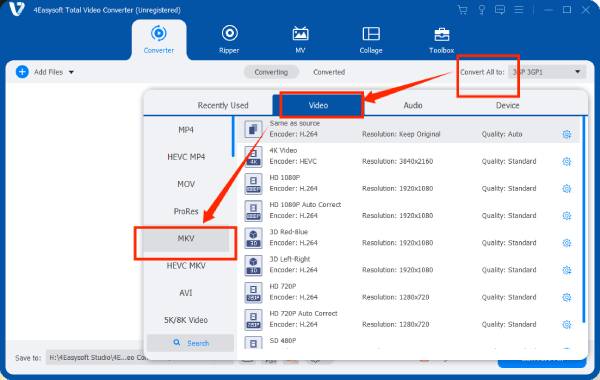
ステップ2次に、出力形式の横にある「カスタムプロファイル」をクリックして、コーデック、フレームレート、品質、サンプルレートなど、出力ファイルをカスタマイズします。このプロフェッショナルから最高の品質を得ることができます。 M2TSコンバーター.
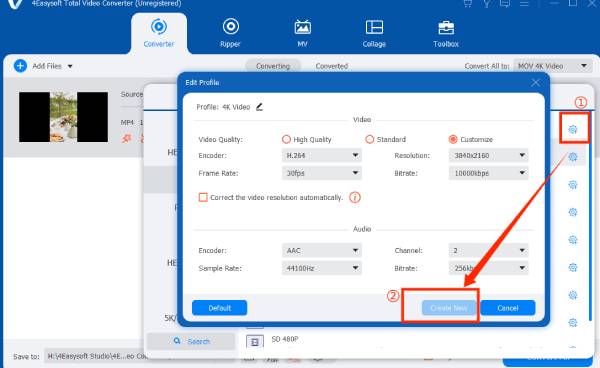
ステップ3すべての設定を調整したら、「すべて変換」をクリックします。M2TSからMKVビデオへの変換が完了するまで数分お待ちください。
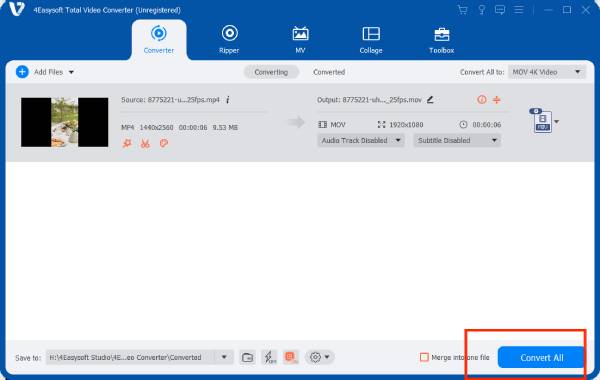
柔軟だが要求の厳しいFFmpegを使用してM2TSをMKVに変換する
FFmpegは、M2TSからMKVへの変換を含む、エンコード、デコード、内部変換を行うことができる無料のコマンドラインツールです。ストリームコピーオプションをサポートしており、元のデータを損失なく完全に保持します。さらに、FFmpegはハードウェアアクセラレーションとマルチスレッド処理をサポートしているため、大容量ファイルの効率的な変換やバッチタスクの処理に最適です。ただし、M2TSからMKVへの変換は初心者には複雑かもしれません。
特徴:
• ストリーム コピーをサポートしており、M2TS ファイルを再エンコードせずに直接 MKV 形式にカプセル化できます。
• コマンドラインパラメータを使用して、ビデオエンコーディング、コンテナ形式、字幕、オーディオトラックをカスタマイズできます。
ステップ1ダウンロードしたFFmpegファイルをCドライブに解凍します。M2TSファイルをFFmpegディレクトリ内の「bin」フォルダに配置します。パスバーをクリックし、「bin」フォルダのアドレスをコピーして保存し、手順3で使用します。
ステップ2「Ctrl + R」を押して「cmd」と入力し、「OK」をクリックするか、「Enter」キーを押してコマンドプロンプトを開きます。
ステップ3「C:UsersUsers>」の後に「cd [binフォルダのパス]」と入力し、Enterキーを押します。次に、「C:UsersYourUsername>」の行の後に「ffmpeg -I [ファイル名].ts [出力ファイル名].mkv」と入力します。
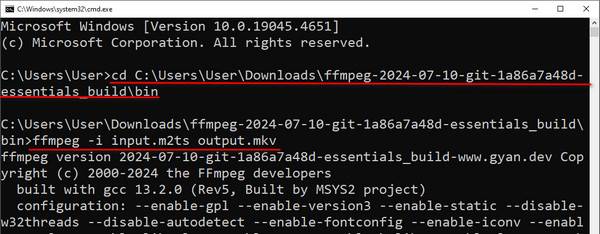
HandbrakeでM2TSをMKVに無料で簡単に変換
FFmpegの使用が複雑すぎると感じる場合は、HandBrakeを使ってM2TSをMKVに変換できます。これはオープンソースの無料ビデオトランスコーダで、Windows、Mac、Linuxで広くサポートされているコーデックを使用して、M2TSをMKVに変換できます。シンプルなインターフェースにより、変換プロセスは簡単で、複雑なコマンドライン操作は必要ありません。メモリ使用量も軽量です。ただし、基本的な編集機能しか提供されておらず、場合によっては ハンドブレーキがエンコードを開始しない.
ステップ1左側の「ファイル」または「フォルダ」をクリックし、M2TS ファイルを選択するか、右側の領域にドラッグします。

ステップ2新しいウィンドウで「フォーマット」をクリックし、MKV形式を選択します。概要の横にあるパネルで、サイズ、フィルター、字幕、チャプター、オーディオを調整できます。
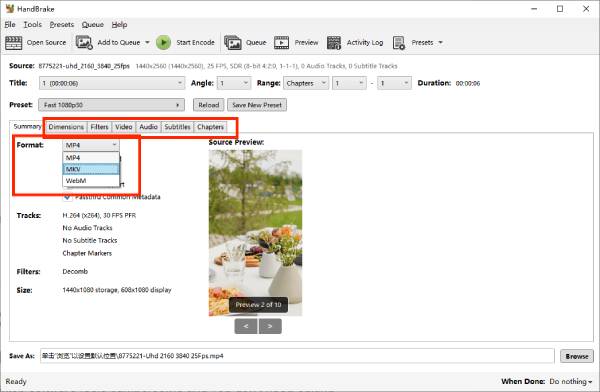
ステップ3その後、上部の緑色の「エンコードを開始」ボタンをクリックして、M2TS を MKV に変換します。
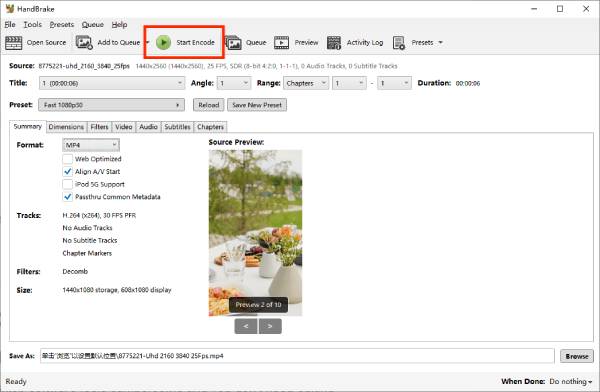
オンラインコンバーターを使用してM2TSをMKVに素早く変換する手順
デスクトップソフトウェアのダウンロードが面倒で、編集機能が必要ない場合は、オンラインのM2TSからMKVへのコンバーターを試してみてください。ConvertFilesは信頼性の高い選択肢で、直感的なインターフェースにより、あらゆるスキルレベルのユーザーに適したシームレスな変換プロセスを実現します。MKVへの変換中も元のM2TSファイルの画質と整合性が維持されるため、プロセスはシンプルかつ効率的です。ただし、ファイルサイズに制限があるため、多くの大容量のM2TSビデオには対応できません。
ステップ1任意のブラウザで ConvertFiles に移動し、「参照」ボタンをクリックして、コンピューターから M2TS ファイルを選択します。
ステップ2フォーマット選択ドロップダウンメニューから出力形式として「MKV」を選択します。出力パラメータの詳細な設定も可能です。
ステップ3「変換」をクリックし、プロンプトに従って変換された MKV ファイルを保存します。
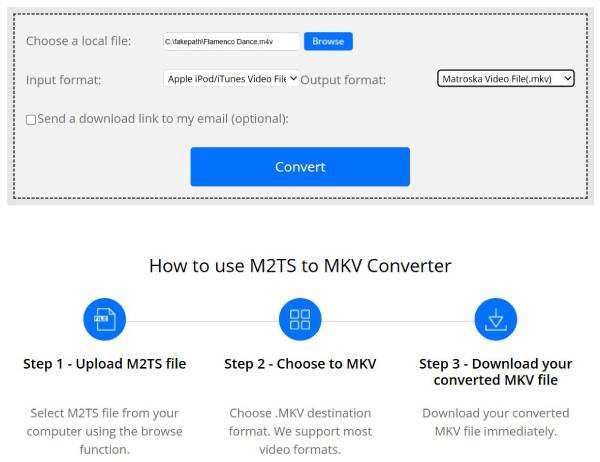
結論
これらはすべて、M2TSをMKVに変換するための推奨方法です。実際には、多くの人が想像するほど複雑な変換ではありません。しかし、機能豊富さと使いやすさのバランスが取れたコンバーターを賢く選ぶことで、M2TSからMKVへの変換が簡単になります。例えば、次のようなツールがあります。 4Easysoft Total Video Converterは、お客様のご期待に応える変換結果を実現します。以下のリンクをクリックしてお試しください。



